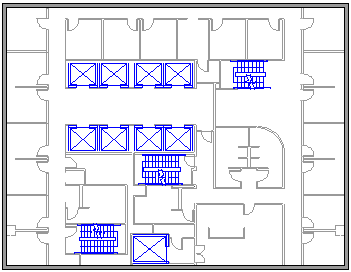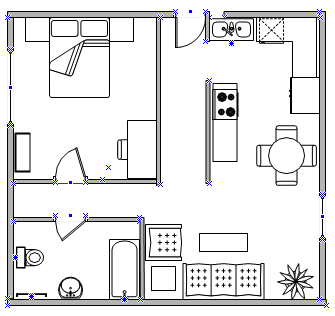Как сделать комнату в visio
Создание плана этажа
Используйте шаблон плана этажа вVisio для рисования планов этажей для отдельных комнат или для целых этажей здания, включая структуру стенки, здания и символы электрооборудования.
Ниже приведен пример завершенного плана этажей.
Начало нового плана этажа
Выберите пункт План этажа, а затем — команду Создать.
Создание внешних стен.
Использование фигур помещения
Из набора элементов Структурные элементы перетащите на страницу документа одну из фигур помещения.
Измените размер фигуры комнаты, перетащив маркеры элемента управления и выделения на отдельных стен.
Использование фигур стен
Из набора элементов Структурные элементы перетащите на страницу документа фигуры Наружная стена
Проведите наружную линию с помощью следующих параметров:
Измените размеры стен, перетащив конечную точку.
Щелкните стену правой кнопкой мыши, чтобы изменить ее параметры.
Перетащите конечную точку одной стены на другую стену.
Когда стены будут приклеены, их конечные точки выделятся. Пересечения между стенами будут автоматически удалены.
Создание внутренних стен
Из набора элементов Структурные элементы перетащите на страницу документа фигуры стен и расположите их внутри внешней структуры.
Продолжайте рисовать внутреннее поле с помощью следующих параметров:
Измените размеры стен, перетащив конечную точку.
Щелкните стену правой кнопкой мыши, чтобы изменить ее параметры.
Перетащите конечную точку одной стены на другую стену.
Добавление дверей и окон
Из набора элементов Структурные элементы перетащите фигуры дверей и окон на стены.
Дверцы и Windows автоматически поворачиваются, чтобы выровнять стены и приклеить к ней. Они также будут иметь толщину стены и переместятся со стенами при изменении их положения.
Добавление других структурных элементов
Из набора элементов Структурные элементы перетащите на страницу документа структурные фигуры, например, колонны.
Из набора элементов Основные компоненты здания перетащите на страницу документа фигуры строительных элементов, таких как лестница.
Добавление символов электрооборудования и размерных линий
Символы электрооборудования
Из набора элементов Электрические и телекоммуникационные соединения перетащите на фигуры стен настенные переключатели, розетки и другие приборы. Отпустите кнопку мыши, когда появится полужирный квадрат, указывающий на то, что символ приклейте к стене. Для выравнивания стенка и приклеить к стене автоматически вращается стенка.
Линии измерений для стен
Щелкните правой кнопкой мыши фигуру стены, а затем в контекстном меню выберите команду Добавить размер.
Перемещайте линии и текст измерения, перетаскивая управляющий маркер.
Если вы хотите изменить размер стены после того, как вы добавите в нее измерение, выберите фигуру размер, введите нужное значение, а затем щелкните за пределами фигуры измерения.
Вставка плана этажа САПР
На вкладке Вставка в группе Иллюстрации нажмите кнопку Чертеж САПР.
В диалоговом окне Вставка чертежа AutoCAD выберите нужный CAD-файл и нажмите кнопку Открыть.
Для принятия размера и расположения чертежа САПР нажмите кнопку ОК.
Вставленный чертеж можно переместить, изменить его размер и масштаб. Можно также заблокировать слой, содержащий чертеж САПР, чтобы при создании нового плана случайно не изменить этот слой.
Сохранение файла в формате DWG
Файлы DWG — это стандартные типы файлов для планов этажей, которые могут быть прочитаны программами для автоматизированного проектирования (CAD). Они содержат дополнительные метаданные, такие как номера комнат, которые можно использовать в других программах, таких как Microsoft Search, для проектирования диаграмм участников.
На вкладке файл выберите команду Сохранить как > Обзор.
Измените тип «Сохранить как » на AutoCAD (DWG).
Хотите узнать больше?
Начало нового плана этажа
Откройте вкладку Файл.
Нажмите кнопку создать, щелкните карты и планы этажей, а затем в разделе Доступные шаблонывыберите шаблон, который вы хотите использовать.
Нажмите кнопку Создать.
Создание внешних стен.
Использование фигур помещения
Из набора элементов Структурные элементы перетащите на страницу документа одну из фигур помещения.
Измените размер фигуры комнаты, перетаскивая управляющие маркеры 

Использование фигур стен
Из набора элементов Структурные элементы перетащите на страницу документа фигуры Наружная стена
Проведите наружную линию с помощью следующих параметров:
Измените размеры стен, перетащив конечную точку.
Перетащите конечную точку одной стены на другую стену.
Когда стены приклеены, их конечные точки становятся красными. Пересечения между стенами удаляются автоматически.
Создание внутренних стен
Из набора элементов Структурные элементы перетащите на страницу документа фигуры стен и расположите их внутри внешней структуры.
Продолжайте рисовать внутреннее поле с помощью следующих параметров:
Измените размеры стен, перетащив конечную точку.
Перетащите конечную точку одной стены на другую стену.
Когда стены приклеены, их конечные точки становятся красными. Пересечения между стенами удаляются автоматически.
Добавление дверей и окон
Из набора элементов Структурные элементы перетащите фигуры дверей и окон на стены.
Дверцы и Windows автоматически поворачиваются, чтобы выровнять стены и приклеить к ней. Они также будут иметь толщину стены и переместятся со стенами при изменении их положения.
Добавление других структурных элементов
Из набора элементов Структурные элементы перетащите на страницу документа структурные фигуры, например, колонны.
Из набора элементов Основные компоненты здания перетащите на страницу документа фигуры строительных элементов, таких как лестница.
Добавление символов электрооборудования и размерных линий
Символы электрооборудования
Из набора элементов Электрические и телекоммуникационные соединения перетащите на фигуры стен настенные переключатели, розетки и другие приборы. Отпустите кнопку мыши, когда появится красный квадратик 
Вы также можете перетаскивать на страницу документа фигуры потолочных приборов, такие как потолочный вентилятор.
Линии измерений для стен
Щелкните правой кнопкой мыши фигуру стены, а затем в контекстном меню выберите команду Добавить размер.
Перемещайте линии и текст измерения, перетаскивая управляющий маркер.
Если вы хотите изменить размер стены после того, как вы добавите в нее измерение, выберите фигуру размер, введите нужное значение, а затем щелкните за пределами фигуры измерения.
Вставка плана этажа САПР
Откройте вкладку Файл.
Нажмите кнопку создать, щелкните карты и планы этажей, а затем в разделе Доступные шаблонывыберите шаблон, который вы хотите использовать.
Нажмите кнопку Создать.
На вкладке Вставка в группе Иллюстрации нажмите кнопку Чертеж САПР.
В диалоговом окне Вставка чертежа AutoCAD выберите нужный CAD-файл и нажмите кнопку Открыть.
Для принятия размера и расположения чертежа САПР нажмите кнопку ОК.
Вставленный чертеж можно переместить, изменить его размер и масштаб. Можно также заблокировать слой, содержащий чертеж САПР, чтобы при создании нового плана случайно не изменить этот слой.
Копирование существующего плана основания Visio в новый документ
Откройте вкладку Файл.
Нажмите кнопку создать, щелкните карты и планы этажей, а затем в разделе Доступные шаблонывыберите шаблон, который вы хотите использовать.
Нажмите кнопку Создать.
Откройте существующий документ Visio.
На вкладке конструктор нажмите кнопку вызова диалогового окна » Параметры страницы «. В диалоговом окне Параметры страницы на вкладке масштаб документа запишите параметр масштабирование в существующем документе, а затем задайте для масштаба новый документ.
В существующем документе выберите фигуры, которые вы хотите использовать в новом документе, а затем на вкладке Главная в группе буфер обмена нажмите кнопку Копировать.
Перейдите к новому документу, а затем в группе буфер обмена нажмите кнопку Вставить.
Совет: Вы можете заблокировать существующие слои документа, чтобы случайно не изменить их при создании нового плана.
Начало нового плана этажа
В меню файл наведите указатель мыши на пункт создать, выберите пункт карты и планы этажей, а затем щелкните план этажа.
По умолчанию этот шаблон открывает страницу документа с масштабированием в альбомной ориентации 
Создание внешних стен.
Создайте простую структуру наружной стенки одним из указанных ниже способов.
Использование фигур помещения
Из набора элементов Структурные элементы перетащите на страницу документа фигуры Наружная стена
Измените размер комнаты, перетаскивая управляющие маркеры 

Использование фигур стен
Из набора элементов Структурные элементы перетащите на страницу документа фигуры Наружная стена
Проведите наружную линию с помощью следующих параметров:
Чтобы изменить размер стены, перетащите конечную точку. ( 

Перетащите конечную точку ( 

Когда стены приклеены, их конечные точки становятся красными. Пересечения между стенами удаляются автоматически.
Создание внутренних стен
Из набора элементов Структурные элементы перетащите на страницу документа фигуры стен и расположите их внутри внешней структуры.
Продолжайте рисовать внутреннее поле с помощью следующих параметров:
Измените размеры стен, перетащив конечную точку ( 

Перетащите конечную точку ( 

Когда стены приклеены, их конечные точки становятся красными. Пересечения между стенами удаляются автоматически.
Добавление дверей и окон
Из набора элементов Структурные элементы перетащите фигуры дверей и окон на стены.
Дверцы и Windows автоматически поворачиваются, чтобы выровнять стены и приклеить к ней. Они также будут иметь толщину стены и переместятся со стенами при изменении их положения.
Добавление других структурных элементов
Из набора элементов Структурные элементы перетащите на страницу документа структурные фигуры, например, колонны.
Из набора элементов Основные компоненты здания перетащите на страницу документа фигуры строительных элементов, таких как лестница.
Добавление символов электрооборудования и размерных линий
Символы электрооборудования
Из набора элементов Электрические и телекоммуникационные соединения перетащите на фигуры стен настенные переключатели, розетки и другие приборы. Отпустите кнопку мыши, когда появится красный квадратик 
Вы также можете перетаскивать на страницу документа фигуры потолочных приборов, такие как потолочный вентилятор.
Линии измерений для стен
Перемещайте линии измерения и текст измерения, перетаскивая управляющий маркер 
Чтобы увидеть всплывающую подсказку об управляющем маркере для выделенной фигуры, наведите на него указатель мыши.
Если вы хотите изменить размер стены после того, как вы добавите в нее измерение, выберите фигуру размер, введите нужное значение, а затем щелкните за пределами фигуры измерения.
Вставка плана этажа САПР
В меню файл наведите указатель мыши на пункт создать, выберите пункт карты и планы этажей, а затем щелкните план этажа.
По умолчанию этот шаблон открывает страницу документа с масштабированием в альбомной ориентации 
В меню Вставка выберите пункт чертеж САПР.
В качестве типа файла выберите Чертеж AutoCAD (*.dwg; *.dxf). Выберите файл чертежа и нажмите кнопку Открыть.
Для принятия размера и расположения чертежа САПР нажмите кнопку ОК.
Вставленный чертеж можно переместить, изменить его размер и масштаб. Можно также заблокировать слой, содержащий чертеж САПР, чтобы при создании нового плана случайно не изменить этот слой.
Копирование существующего плана основания Visio в новый документ
В меню файл наведите указатель мыши на пункт создать, выберите пункт карты и планы этажей, а затем щелкните план этажа.
По умолчанию этот шаблон открывает страницу документа с масштабированием в альбомной ориентации 
Откройте существующий документ Visio.
В меню Файл выберите элемент Параметры страницы и откройте вкладку Масштаб. Запомните масштаб существующего чертежа и установите такой же в новом документе.
В существующем документе выберите фигуры, которые хотите использовать в новом документе, и в меню Правка выберите команду Копировать.
Перейдите в новый документ и в меню Правка выберите команду Вставить.
Совет: Вы можете заблокировать существующие слои документа, чтобы случайно не изменить их при создании нового плана.
Приносим свои извинения. в настоящее время уVisio в Интернете нет возможности рисовать планы этажей.
Если вы хотите использовать эту функцию в Visio в Интернете, перейдите на эту страницу в поле «предложение» и нажмите кнопку » голосование «.
Примечание: Эта страница переведена автоматически, поэтому ее текст может содержать неточности и грамматические ошибки. Для нас важно, чтобы эта статья была вам полезна. Была ли информация полезной? Для удобства также приводим ссылку на оригинал (на английском языке).
Создание плана дома
Рисуйте планы для постройки или ремонта дома, экспериментируйте с новой организацией кухни и расстановкой мебели или создавайте планы для добавления новой комнаты к дому с помощью шаблона План дома в Microsoft Visio.
Создание плана дома
На вкладке Файл выберите пункт Создать, а затем — элемент План дома.
Выберите метрическую или американскую систему мер и нажмите кнопку Создать.
По умолчанию этот шаблон будет открыт на масштабированной странице документа с альбомной ориентацией 
Создайте базовую структуру внешних стен одним из следующих способов.
Использование фигур помещения
Из набора элементов Структурные элементы перетащите на страницу документа одну из фигур помещения.
Измените размеры фигуры помещения, перетащив управляющие маркеры 

Использование фигур стен
Из набора элементов Структурные элементы перетащите на страницу документа фигуры наружных стен.
Измените размеры стен, перетащив конечную точку ( 

Чтобы соединить стены, перетащите конечную точку ( 

Когда стены приклеены, их конечные точки становятся красными. Пересечения между стенами удаляются автоматически.
Примечание: Для правильного соединения стен в диалоговом окне Привязать и приклеить установите флажок Приклеивание к контуру фигуры.
Создайте внутренние стены.
Перетащите на страницу документа фигуры стен и расположите их внутри внешней структуры.
Измените размеры стен, перетащив конечную точку ( 

Чтобы соединить стены, перетащите конечную точку ( 

Когда стены приклеены, их конечные точки становятся красными. Пересечения между стенами удаляются автоматически.
Примечание: Для правильного соединения стен в диалоговом окне Привязать и приклеить установите флажок Приклеивание к контуру фигуры.
Добавьте другие структурные элементы.
Из набора элементов Структурные элементы перетащите на страницу документа структурные фигуры, например, колонны.
Из набора элементов Основные компоненты здания перетащите на страницу документа фигуры строительных элементов, таких как лестница.
Добавьте двери и окна.
Из набора элементов Структурные элементы перетащите фигуры дверей и окон на стены.
Двери и окна будут автоматически повернуты для выравнивания по стене и приклеены к ней. Они также будут иметь толщину стены и переместятся со стенами при изменении их положения.
Собрав каркас здания и структуру стен, вы можете добавить символы электрооборудования и размерные линии.
Добавление символов электрооборудования
Из набора элементов Электрические и телекоммуникационные соединения перетащите на фигуры стен настенные переключатели, розетки и другие приборы.
Отпускайте кнопку мыши, когда появится красный квадрат 
Вы также можете перетаскивать на страницу документа фигуры потолочных приборов, такие как потолочный вентилятор.
Добавление на стены размерных линий
Щелкните правой кнопкой мыши фигуру стены, а затем в контекстном меню выберите команду Добавить размер.
Измените положение размерных линий и размерного текста, перетащив управляющий маркер 
Примечание: Чтобы увидеть всплывающую подсказку об управляющем маркере для выделенной фигуры, наведите на него указатель мыши.
Указанный для стены размер можно изменить. Для этого выделите фигуру размера, введите нужный размер, а затем щелкните область за пределами этой фигуры.
Вставка плана дома САПР
На вкладке Файл выберите пункт Создать, а затем — элемент План дома.
Выберите метрическую или американскую систему мер и нажмите кнопку Создать.
По умолчанию этот шаблон будет открыт на масштабированной странице документа с альбомной ориентацией 
На вкладке Вставка нажмите кнопку Чертеж САПР.
Выберите файл чертежа и нажмите кнопку Открыть.
Для принятия размера и расположения чертежа САПР нажмите кнопку ОК.
Вставленный чертеж можно переместить, изменить его размер и масштаб. Можно также заблокировать слой, содержащий чертеж САПР, чтобы при создании нового плана случайно не изменить этот слой.
Копирование существующего плана дома Visio в новый документ
На вкладке Файл выберите пункт Создать, а затем — элемент План дома.
Выберите метрическую или американскую систему мер и нажмите кнопку Создать.
По умолчанию этот шаблон будет открыт на масштабированной странице документа с альбомной ориентацией 
Откройте существующий документ Visio.
На вкладке Конструктор выберите группу Параметры страницы, а затем откройте вкладку Масштаб документа. Запомните масштаб существующего чертежа и установите такой же в новом документе.
В существующем документе выберите фигуры, которые хотите использовать в новом документе, и на вкладке Главная щелкните команду Копировать.
Перейдите в новый документ и на вкладке Главная выберите команду Вставить.
Совет: Вы можете заблокировать существующие слои документа, чтобы случайно не изменить их при создании нового плана.
Поддержка Office 2010 прекращена 13 октября 2020 г.
Перейдите на Microsoft 365, чтобы работать удаленно с любого устройства и продолжать получать поддержку.
Создание плана дома
На вкладке Файл выберите пункт Создать, а затем в категориях шаблонов выберите Карты и планы этажей.
Щелкните План дома, выберите метрическую или американскую систему мер и нажмите кнопку Создать.
По умолчанию этот шаблон будет открыт на масштабированной странице документа с альбомной ориентацией 
Создайте базовую структуру внешних стен одним из следующих способов.
Использование фигур помещения
Из набора элементов Структурные элементы перетащите на страницу документа одну из фигур помещения.
Измените размеры фигуры помещения, перетащив управляющие маркеры 

Использование фигур стен
Из набора элементов Структурные элементы перетащите на страницу документа фигуры наружных стен.
Измените размеры стен, перетащив конечную точку ( 

Чтобы соединить стены, перетащите конечную точку ( 

Когда стены приклеены, их конечные точки становятся красными. Пересечения между стенами удаляются автоматически.
Примечание: Для правильного соединения стен в диалоговом окне Привязать и приклеить установите флажок Приклеивание к контуру фигуры.
Создайте внутренние стены.
Перетащите на страницу документа фигуры стен и расположите их внутри внешней структуры.
Измените размеры стен, перетащив конечную точку ( 

Чтобы соединить стены, перетащите конечную точку ( 

Когда стены приклеены, их конечные точки становятся красными. Пересечения между стенами удаляются автоматически.
Примечание: Для правильного соединения стен в диалоговом окне Привязать и приклеить установите флажок Приклеивание к контуру фигуры.
Добавьте другие структурные элементы.
Из набора элементов Структурные элементы перетащите на страницу документа структурные фигуры, например, колонны.
Из набора элементов Основные компоненты здания перетащите на страницу документа фигуры строительных элементов, таких как лестница.
Добавьте двери и окна.
Из набора элементов Структурные элементы перетащите фигуры дверей и окон на стены.
Двери и окна будут автоматически повернуты для выравнивания по стене и приклеены к ней. Они также будут иметь толщину стены и переместятся со стенами при изменении их положения.
Собрав каркас здания и структуру стен, вы можете добавить символы электрооборудования и размерные линии.
Добавление символов электрооборудования
Из набора элементов Электрические и телекоммуникационные соединения перетащите на фигуры стен настенные переключатели, розетки и другие приборы.
Отпускайте кнопку мыши, когда появится красный квадрат 
Вы также можете перетаскивать на страницу документа фигуры потолочных приборов, такие как потолочный вентилятор.
Добавление на стены размерных линий
Щелкните правой кнопкой мыши фигуру стены, а затем в контекстном меню выберите команду Добавить размер.
Измените положение размерных линий и размерного текста, перетащив управляющий маркер 
Примечание: Чтобы увидеть всплывающую подсказку об управляющем маркере для выделенной фигуры, наведите на него указатель мыши.
Указанный для стены размер можно изменить. Для этого выделите фигуру размера, введите нужный размер, а затем щелкните область за пределами этой фигуры.
Вставка плана дома САПР
На вкладке Файл выберите пункт Создать, а затем в категориях шаблонов выберите Карты и планы этажей.
Щелкните План дома, выберите метрическую или американскую систему мер и нажмите кнопку Создать.
По умолчанию этот шаблон будет открыт на масштабированной странице документа с альбомной ориентацией 
На вкладке Вставка нажмите кнопку Чертеж САПР.
Выберите файл чертежа и нажмите кнопку Открыть.
Для принятия размера и расположения чертежа САПР нажмите кнопку ОК.
Вставленный чертеж можно переместить, изменить его размер и масштаб. Можно также заблокировать слой, содержащий чертеж САПР, чтобы при создании нового плана случайно не изменить этот слой.
Копирование существующего плана дома Visio в новый документ
На вкладке Файл выберите пункт Создать, а затем в категориях шаблонов выберите Карты и планы этажей.
Щелкните План дома, выберите метрическую или американскую систему мер и нажмите кнопку Создать.
По умолчанию этот шаблон будет открыт на масштабированной странице документа с альбомной ориентацией 
Откройте существующий документ Visio.
На вкладке Конструктор выберите группу Параметры страницы, а затем откройте вкладку Масштаб документа. Запомните масштаб существующего чертежа и установите такой же в новом документе.
В существующем документе выберите фигуры, которые хотите использовать в новом документе, и на вкладке Главная щелкните команду Копировать.
Перейдите в новый документ и на вкладке Главная выберите команду Вставить.
Совет: Вы можете заблокировать существующие слои документа, чтобы случайно не изменить их при создании нового плана.
Создание плана дома
В меню Файл выберите пункты Создать, Карты и планы этажей и План дома.
По умолчанию этот шаблон будет открыт на масштабированной странице документа с альбомной ориентацией 
Создайте базовую структуру внешних стен одним из следующих способов.
Использование фигур помещения
Из набора элементов Структурные элементы перетащите на страницу документа одну из фигур помещения.
Измените размеры фигуры помещения, перетащив управляющие маркеры 

Использование фигур стен
Из набора элементов Структурные элементы перетащите на страницу документа фигуры наружных стен.
Измените размеры стен, перетащив конечную точку ( 

Перетащите конечную точку ( 

Когда стены приклеены, их конечные точки становятся красными. Пересечения между стенами удаляются автоматически.
Примечание: Для правильного соединения стен в диалоговом окне Привязать и приклеить установите флажок Приклеивание к контуру фигуры.
Создайте внутренние стены.
Перетащите на страницу документа фигуры стен и расположите их внутри внешней структуры.
Измените размеры стен, перетащив конечную точку ( 

Перетащите конечную точку ( 

Когда стены приклеены, их конечные точки становятся красными. Пересечения между стенами удаляются автоматически.
Примечание: Для правильного соединения стен в диалоговом окне Привязать и приклеить установите флажок Приклеивание к контуру фигуры.
Добавьте другие структурные элементы.
Из набора элементов Структурные элементы перетащите на страницу документа структурные фигуры, например, колонны.
Из набора элементов Основные компоненты здания перетащите на страницу документа фигуры строительных элементов, таких как лестница.
Добавьте двери и окна.
Из набора элементов Структурные элементы перетащите фигуры дверей и окон на стены.
Двери и окна будут автоматически повернуты для выравнивания по стене и приклеены к ней. Они также будут иметь толщину стены и переместятся со стенами при изменении их положения.
Собрав каркас здания и структуру стен, вы можете добавить символы электрооборудования и размерные линии.
Добавление символов электрооборудования
Из набора элементов Электрические и телекоммуникационные соединения перетащите на фигуры стен настенные переключатели, розетки и другие приборы.
Отпускайте кнопку мыши, когда появится красный квадрат 
Вы также можете перетаскивать на страницу документа фигуры потолочных приборов, такие как потолочный вентилятор.
Добавление на стены размерных линий
Щелкните правой кнопкой мыши фигуру стены, а затем в контекстном меню выберите команду Добавить размер.
Измените положение размерных линий и размерного текста, перетащив управляющий маркер 
Примечание: Чтобы увидеть всплывающую подсказку об управляющем маркере для выделенной фигуры, наведите на него указатель мыши.
Указанный для стены размер можно изменить. Для этого выделите фигуру размера, введите нужный размер, а затем щелкните область за пределами этой фигуры.
Вставка плана дома САПР
В меню Файл выберите пункты Создать, Карты и планы этажей и План дома.
По умолчанию этот шаблон будет открыт на масштабированной странице документа с альбомной ориентацией 
В меню Вставка щелкните Чертеж САПР.
В качестве типа файла выберите Чертеж AutoCAD (*.dwg; *.dxf). Выберите файл чертежа и нажмите кнопку Открыть.
Для принятия размера и расположения чертежа САПР нажмите кнопку ОК.
Вставленный чертеж можно переместить, изменить его размер и масштаб. Можно также заблокировать слой, содержащий чертеж САПР, чтобы при создании нового плана случайно не изменить этот слой.
Копирование существующего плана дома Visio в новый документ
В меню Файл выберите пункты Создать, Карты и планы этажей и План дома.
По умолчанию этот шаблон будет открыт на масштабированной странице документа с альбомной ориентацией 
Откройте существующий документ Visio.
В меню Файл выберите элемент Параметры страницы и откройте вкладку Масштаб. Запомните масштаб существующего чертежа и установите такой же в новом документе.
В существующем документе выберите фигуры, которые хотите использовать в новом документе, и в меню Правка выберите команду Копировать.
Перейдите в новый документ и в меню Правка выберите команду Вставить.
Совет: Вы можете заблокировать существующие слои документа, чтобы случайно не изменить их при создании нового плана.